For å utnytte elektrisk kraft effektivt klarer Windows-systemet å slå av enhetene som ikke brukes for øyeblikket. Du kan konfigurere disse innstillingene fra Enhetsbehandling. Høyreklikk over enheten og velg Eiendommer.
Merknad 1 av Admin: Innlegget er redigert. Denne tråden fra Microsoft Community sier en ting, men vi baserer dette innlegget på dette Microsoft-innlegget. Les hele innlegget og kommentarene først.
La datamaskinen slå av denne enheten for å spare strøm
I Strømstyring fanen, må du aktivere La datamaskinen slå av denne enheten for å spare strøm og Windows vil slå av enheten når den ikke er i bruk, slik at strøm ikke blir bortkastet. Men hva om det samme alternativet er nedtonet:
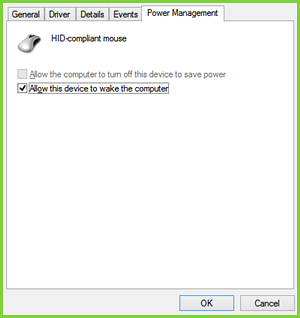
Man kan se at du ikke kan justere musen som er en ekstern maskinvareenhet, for å bli slått av / på mens den ikke er i bruk.
Så hvordan du endrer denne innstillingen? En registermanipulering vil hjelpe deg med å fikse dette. Denne løsningen gjelder for enheter som støtter Plug-n-Play (PnP) evner. Slik gjør du det.
Kan ikke slå av musen for å spare strøm i Enhetsbehandling
1. Åpen Enhetsbehandling, ved å trykke Windows-tast + R tastekombinasjon og inntasting devmgmt.msc i Løpe dialogboksen og trykk Tast inn.
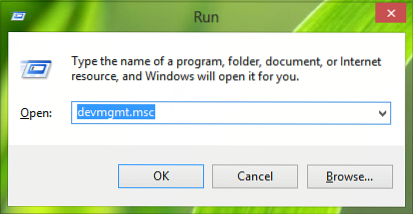
2. I Enhetsbehandling, utvide Mus og andre pekeenheter, høyreklikk på enheten og velg Eiendommer som du står overfor problemet for.

3. Nå i Eiendommer vindu, bytt til Detaljer velger du Eiendom som Drivernøkkel. Kopier nøkkelen som vist nedenfor. Den siste delen etter \ av Verdi så kopiert er enhetsnummeret som er 0000 i vårt tilfelle - men hvis alternativet er nedtonet, kan du se verdien 24.
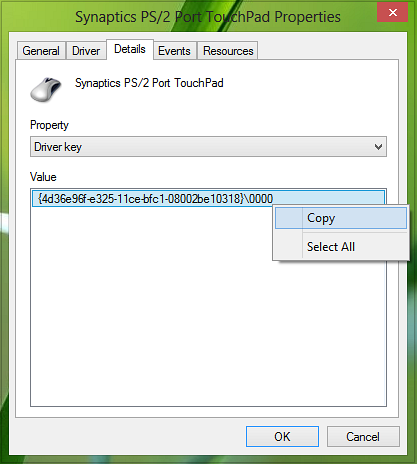
4. Fortsett, trykk Windows-tast + R kombinasjon, type put Regedt32.exe i Løpe dialogboksen og trykk Tast inn å åpne Registerredigering.
5. Naviger til følgende sted:
HKEY_LOCAL_MACHINE \ SYSTEM \ CurrentControlSet \ Control \ Class \ Driver Key
Hvor du må erstatte Drivernøkkel oppnådd i trinn 3.
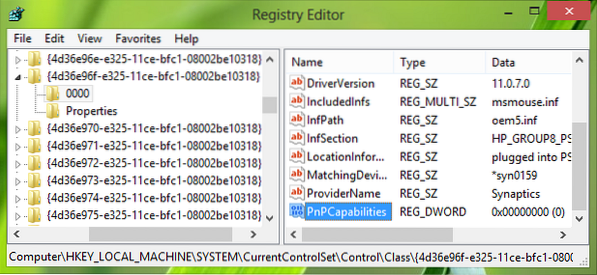
6. I høyre rute på dette stedet må du se etter DWORD heter PnPCapabilities. Hvis den DWORD ikke eksisterer, kan du opprette den ved hjelp av Høyreklikk -> Ny -> DWORD-verdi. Dobbeltklikk på det samme DWORD for å endre sin Verdidata.

7. Hvis verdien er satt til 24, blir alternativet nedtonet. Så i den ovennevnte boksen har du lagt inn Verdidata til 0 for å la datamaskinen slå av enheten mens den er inaktiv. Du kan nå lukke Registerredigering og start maskinen på nytt for å gjøre endringene effektive.
Det er det!
Merknad 2 av Admin : Vi har oppdatert innlegget med mer informasjon for nybegynnere. Vi takker også Anonym, hvis kommentarer bidro til å forbedre dette innlegget. Så man kan konkludere med at som standard indikerer verdien 0 at strømstyring av nettverkskortet er aktivert. Verdien 24 forhindrer Windows i å slå av enheten eller la enheten vekke datamaskinen fra standby. Dette Microsoft-innlegget gir deg også muligheten til å bruke en Fiks det, så vi anbefaler at du bruker den brukervennlige Fix It for å aktivere eller deaktivere strømadministrasjon av nettverkskort på en enkelt datamaskin.

 Phenquestions
Phenquestions


